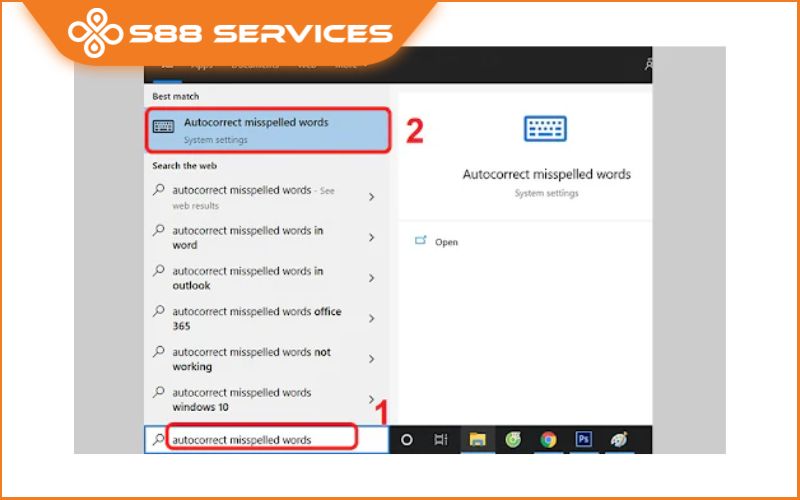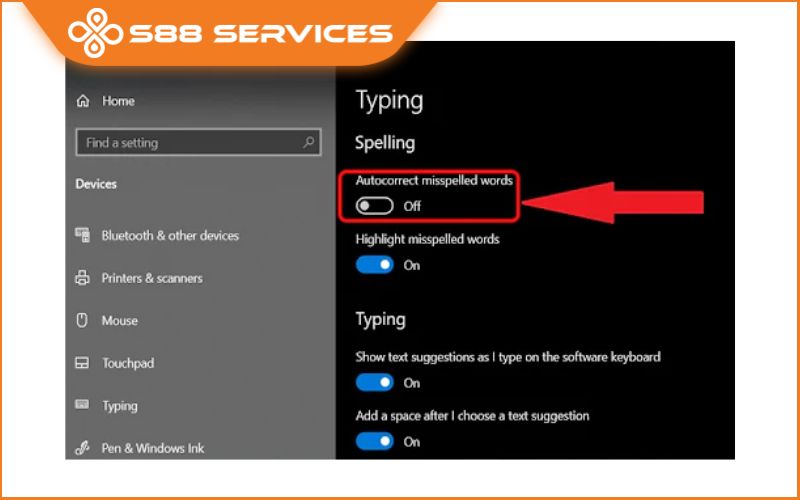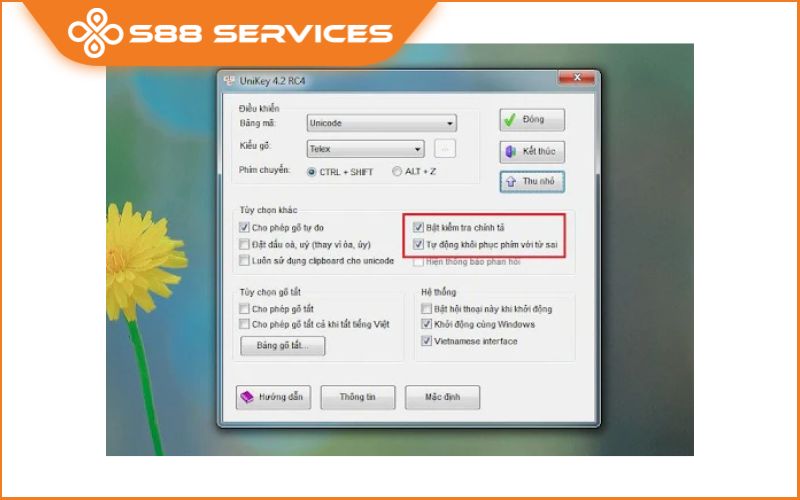Sau một thời gian sử dụng, bàn phím laptop hoặc máy tính có thể gặp lỗi không gõ được chữ có dấu tiếng Việt, gây cản trở trong công việc. Nguyên nhân phổ biến là do phần mềm Unikey, ứng dụng gõ tiếng Việt phổ biến trên Windows. Để sửa lỗi bàn phím laptop không gõ được dấu, bạn hãy làm theo hướng dẫn cách sửa bàn phím laptop mà S88 Services đã tổng hợp ở dưới đây. Việc sửa laptop - sửa máy tính kịp thời sẽ giúp bạn tiếp tục làm việc hiệu quả.

Nguyên nhân và cách khắc phục khi bàn phím máy tính không gõ được dấu
Dưới đây là tổng hợp 5 nguyên nhân và cách sửa lỗi bàn phím laptop không gõ được dấu tương ứng cực kỳ hiệu quả, bạn hãy tham khảo và thực hiện nhé!
Do chọn sai chế độ gõ trên Unikey
Một nguyên nhân tương đối đơn giản nhưng vẫn gây khó khăn cho nhiều người dùng là khi khởi động Unikey, họ quên chuyển chế độ gõ từ Tiếng Anh sang Tiếng Việt. Cách khắc phục vô cùng đơn giản: Hãy nhấp vào biểu tượng của Unikey nằm dưới thanh Taskbar để kiểm tra.
Nếu biểu tượng Unikey hiện thị chữ E màu xanh, đó là dấu hiệu rằng bạn đang ở chế độ gõ tiếng Anh. Chỉ cần nhấp vào biểu tượng đó để chuyển sang biểu tượng chữ V màu đỏ của Unikey để gõ tiếng Việt. Hoặc đơn giản hơn, bạn có thể sử dụng tổ hợp phím Ctrl + Shift.
Do bản cài Unikey không phù hợp
Trước khi thực hiện bất kỳ thao tác nào, quan trọng nhất là bạn nên kiểm tra xem phiên bản của Unikey mà bạn đang sử dụng có phù hợp với máy tính đang dùng hay không. Với sự đa dạng về cấu hình máy tính, việc lựa chọn phiên bản Unikey thích hợp cũng trở nên quan trọng. Trước khi tiến hành cài đặt Unikey trên máy tính, hãy chắc chắn rằng bạn đã chọn phiên bản của Unikey tương ứng với hệ điều hành mà bạn đang sử dụng.

Xung đột giữa các bộ gõ tiếng Việt
Khi máy tính được cài từ 2 bộ công cụ gõ tiếng Việt trở lên, các ứng dụng này có khả năng xảy ra xung đột với nhau. Vì vậy, để tránh tình trạng này, bạn nên chỉ cài đặt 1 bộ công cụ soạn thảo trên mỗi máy tính để tránh xung đột phần mềm và vấn đề mất dấu khi gõ tiếng Việt.
Trong trường hợp này, bạn chỉ cần cài đặt Unikey là đủ. Tuy nhiên, có nhiều người sau khi cài đặt Unikey lại bỏ quên việc gỡ bỏ bộ gõ tiếng Việt khác như Vietkey, và điều này có thể dẫn đến sự cố gõ tiếng Việt trên Unikey. Cách khắc phục khá đơn giản: Hãy kiểm tra danh sách các chương trình đã cài đặt trên máy tính thông qua Control Panel. Nếu phát hiện rằng có hai bộ công cụ gõ tiếng Việt, bạn nên gỡ bỏ một trong chúng để tránh xung đột phần mềm.
Do chế độ chức năng tự động sửa lỗi chính tả - Autocorrect misspelled words
Chức năng tự động sửa lỗi chính tả, được gọi là Autocorrect misspelled words, đã được tích hợp vào hệ điều hành Windows 10. Mặc dù việc tự động sửa lỗi này có thể đôi khi gây khó chịu khi phần mềm liên tục chỉnh sửa các từ mà nó cho là sai. Để giải quyết vấn đề này, bạn có thể thực hiện theo hướng dẫn bên dưới!
- Bước 1: Gõ Autocorrect misspelled words vào ô tìm kiếm, chọn Autocorrect misspelled words.
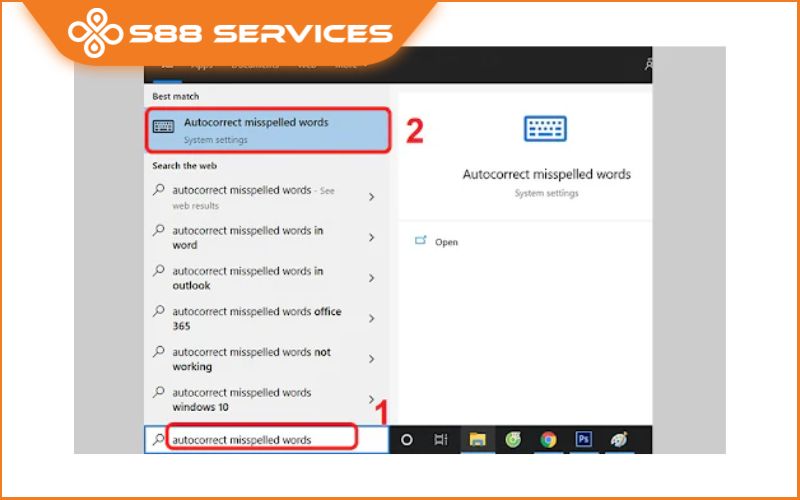
- Bước 2: Tại ô mục Autocorrect misspelled words, bạn hãy click chuột vào ô để tắt tính năng này nhé!
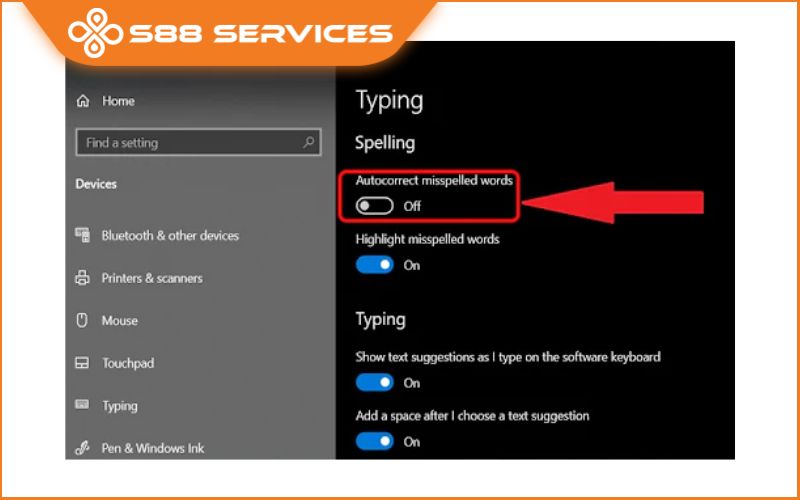
Do chế độ kiểm tra chính tả, gõ tắt đang bật
Hoạt động của chế độ kiểm tra chính tả hoặc gõ tắt có tác động đến quá trình nhập liệu chữ cái tiếng Việt. Để giải quyết tình trạng này, bạn có thể thực hiện việc vô hiệu hóa chế độ kiểm tra chính tả, gõ tắt thông qua những bước sau đây:
- Bước 1: Bấm vào biểu tượng Unikey rồi chọn bảng điều khiển.
- Bước 2: Tại cửa sổ Unikey, bạn chọn “Mở rộng”.
- Bước 3: Tắt 2 chế độ “Bật kiểm tra chính tả” và “Tự động khôi phục phím với từ sai".
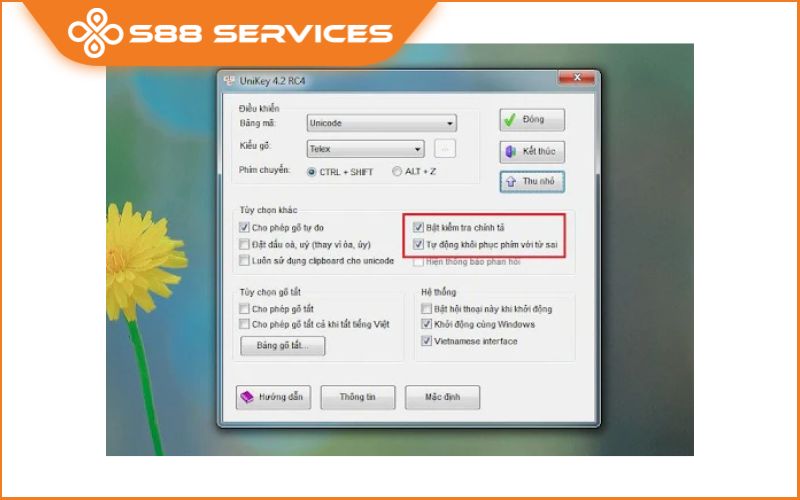
Tìm hiểu đôi nét về Unikey
Unikey là một phần mềm hỗ trợ nhập liệu tiếng Việt, rất phổ biến và không thể thiếu cho những ai thường xuyên làm việc với văn bản trên máy tính. Ứng dụng này được tích hợp nhiều bảng mã tiếng Việt khác nhau như Unicode, VNI, và các kiểu gõ phổ biến như Telex, giúp người dùng dễ dàng chuyển đổi giữa các kiểu gõ và bảng mã. Ngoài việc hỗ trợ gõ chữ Việt, Unikey còn cung cấp nhiều tính năng tiện ích khác như viết hoa, sử dụng phím tắt, và nhập các ký tự đặc biệt, giúp tối ưu hóa quá trình làm việc.
Để sử dụng Unikey, bạn chỉ cần tải và cài đặt phần mềm này trên máy tính cá nhân. Sau khi cài đặt xong, bạn có thể cấu hình bằng cách chọn bảng mã (thường là Unicode) và kiểu gõ phù hợp (ví dụ: Telex). Khi hoàn tất, chỉ cần nhấn "Đóng" và bạn có thể bắt đầu nhập liệu tiếng Việt một cách dễ dàng. Unikey thực sự là một công cụ hữu ích và cần thiết cho người dùng văn phòng, giúp việc tạo văn bản và giao tiếp tiếng Việt trở nên đơn giản và hiệu quả hơn.

===================
S88 Services - Chuỗi trung tâm dịch vụ máy tính, laptop có hơn 10 năm kinh nghiệm, đi đầu trong lĩnh vực cung cấp các dịch vụ cần thiết để chăm sóc toàn diện cho các thiết bị công nghệ, bao gồm:
- Dịch vụ sửa chữa, bảo dưỡng máy tính, laptop
- Dịch vụ dán decal, skin làm đẹp cho laptop, điện thoại, máy ảnh,...
- Dịch vụ phân phối các linh kiện, phụ kiện điện tử chính hãng đến từ các thương hiệu lớn như Lenovo, Asus, Dell, Sony, Acer, Apple…
Hãy đến ngay với #S88Services - Hệ thống chăm sóc toàn diện laptop Số 1 Việt Nam!
--------------------------------
Hệ thống S88 Services:
✆ Liên hệ hotline - 0247.106.9999
✆ Nhắn tin: https://m.me/s88vn
✆ Website: http://s88.vn/
Địa chỉ:
✣ 40 Trần Đại Nghĩa - Hai Bà Trưng - Hà Nội (số máy lẻ 310)
✣ 164 Nguyễn Xiển - Thanh Xuân - Hà Nội (số máy lẻ 311)
✣ Số 9 đường Huỳnh Thúc Kháng kéo dài (gần Bệnh viện GTVT) - Đống Đa - Hà Nội (số máy lẻ 312)
✣ 106 Hồ Tùng Mậu - Cầu Giấy - Hà Nội (số máy lẻ 313)
✣ 378 Phạm Văn Đồng - Từ Liêm - Hà Nội (số máy lẻ 411)
✣ 166 Vạn Phúc - Hà Đông - Hà Nội (số máy lẻ 224)